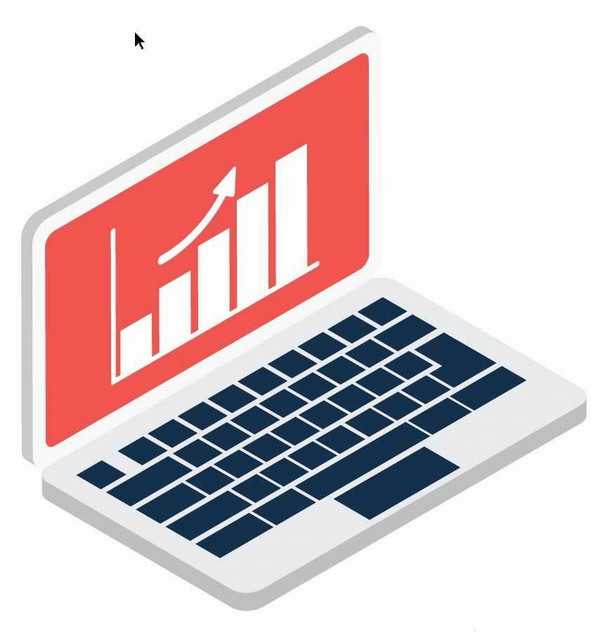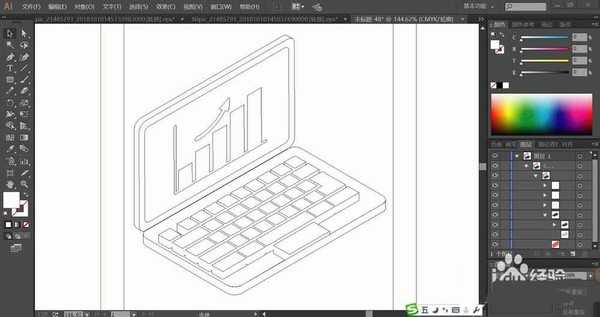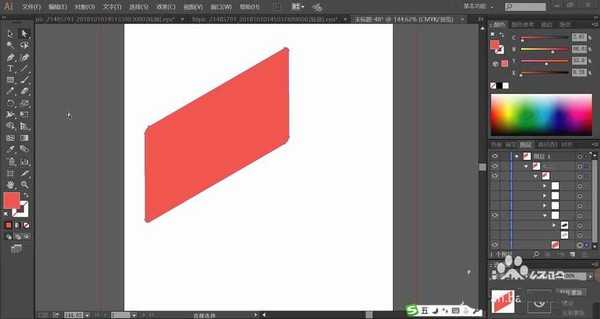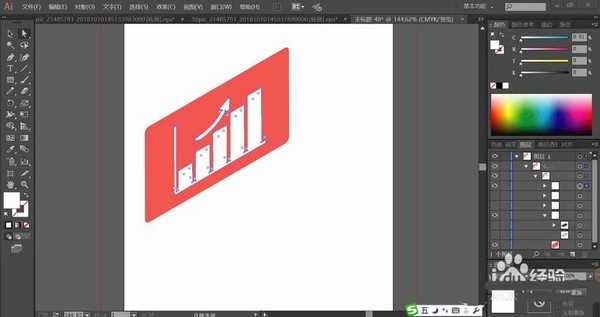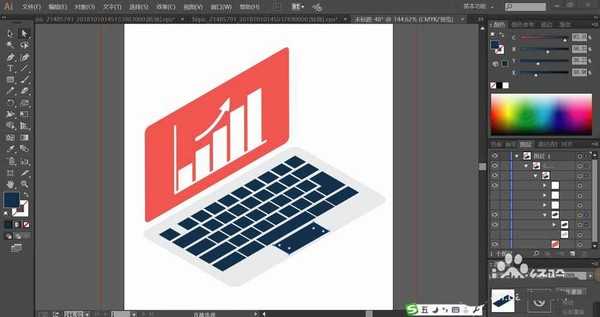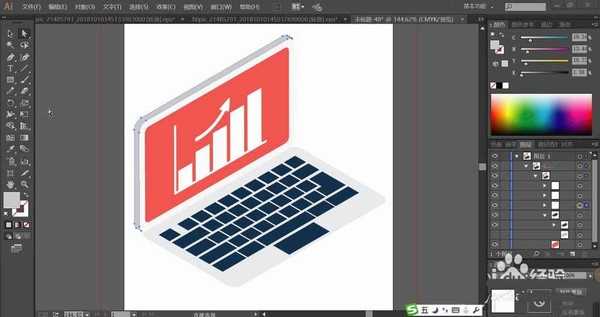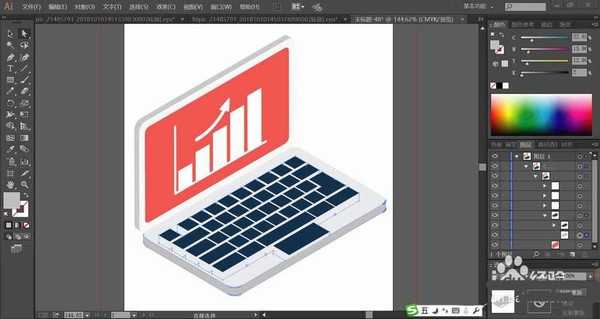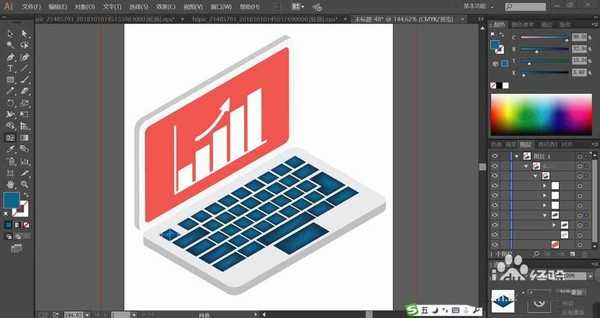帝王谷资源网 Design By www.wdxyy.com
图标设计就要快速简单的呈现物体的特征,象牙设计一款2.5d效果的图标,今天,我们就来画一画笔记本电脑的图标,从中学习一下简单的笔记本电脑的画法技巧,还有体会一下红白灰三色的搭配应用技巧,下面我们就来看看详细的教程。
- 软件名称:
- Adobe Illustrator(AI矢量图片制作软件) 2020 v24.3.0.569 安装版
- 软件大小:
- 1.46GB
- 更新时间:
- 2020-08-25立即下载
1、选择钢笔工具画出笔记本的基本轮廓,重点元素有屏幕、键盘、边框结构件等等。我们在绘制的时候注意让各个元素保持一致的视角。
2、设置前景色为红灰色,我们用红灰色填充屏幕所在的四边形路径。
3、设置背景色为白色,我们点击屏幕上面的图形再用白色填充。
4、设置前景色为灰色,背景色为蓝黑色,我们用灰色填充电脑的键盘主体,再用蓝黑色填充按键。
5、设置前景色灰黑色,我们用灰黑色填充屏幕的边框,再用灰色填充屏幕的外边缘。
6、继续用灰黑色填充键盘的外边框,从而让整个电脑的立体效果呈现出来。
7、最后,我们选择网格工具,点击一下屏幕让其成为红色的渐变效果,点击一下键盘让其成为蓝色的渐变效果,完成笔记本电脑图标设计。
以上就是ai设计2.5d效果的笔记本电脑图标的教程,希望大家喜欢,请继续关注。
相关推荐:
ai怎么画笔记本? ai设计笔记本标志的教程
ai怎么设计一台笔记本电脑? ai笔记本的画法
Ai怎么绘制一个小的笔记本图标? Ai记事本logo的设计方法
标签:
ai,笔记本,图标
帝王谷资源网 Design By www.wdxyy.com
广告合作:本站广告合作请联系QQ:858582 申请时备注:广告合作(否则不回)
免责声明:本站文章均来自网站采集或用户投稿,网站不提供任何软件下载或自行开发的软件! 如有用户或公司发现本站内容信息存在侵权行为,请邮件告知! 858582#qq.com
免责声明:本站文章均来自网站采集或用户投稿,网站不提供任何软件下载或自行开发的软件! 如有用户或公司发现本站内容信息存在侵权行为,请邮件告知! 858582#qq.com
帝王谷资源网 Design By www.wdxyy.com
暂无评论...
更新日志
2024年11月15日
2024年11月15日
- 谭咏麟《20世纪中华歌坛名人百集珍藏版》[WAV+CUE][1G]
- 炉石传说40轮盘术最新卡组代码在哪找 标准40轮盘术卡组代码分享
- 炉石传说亲王贼怎么玩 2024亲王贼最新卡组代码分享
- 炉石传说30.6.2补丁后有什么卡组 30.6.2最强卡组最新推荐
- 模拟之声慢刻CD《蔡琴名曲回顾遇听》[原抓WAV+CUE]
- BruceLiu-WAVES(MusicbySatie)(2024)2CD[24Bit-96kHz]FLAC
- KonstantinKrimmel-MythosSchubertLoewe(2024)[24Bit-96kHz]FLAC
- 2024雷蛇高校挑战赛 嘤式分解助力收官之战
- 海信发布110吋世俱杯官方定制AI电视 引领智能观赛
- 海信发布27英寸显示器大圣G5 Pro:采用自研超解析芯片、友达原厂模组
- 蔡琴《机遇》1:1母盘直刻日本头版[WAV分轨][1.1G]
- 陈百强《与你几分钟的约会》XRCD+SHMCD限量编号版[低速原抓WAV+CUE][994M]
- 陈洁丽《监听王NO.1 》示范级发烧天碟[WAV+分轨][1.1G]
- 单色凌.2014-小岁月太着急【海蝶】【WAV+CUE】
- 陈淑桦.1988-抱紧我HOLD.ME.NOW【EMI百代】【WAV+CUE】